Als je ooit een WordPress-bericht bent tegengekomen waarin de naam van een auteur prominent bovenaan wordt weergegeven, zoals 'Jessica Miller heeft dit bericht geschreven', ben je al bekend met het concept van de naam van de auteur in een WordPress-bericht. Sommige blogeigenaren hebben echter misschien de wens om de weergave van de naam van de auteur naast hun berichten te elimineren.

Standaard biedt WordPress geen optie om de naam van de auteur te verwijderen, maar er zijn verschillende methoden om dit te bereiken. U kunt ervoor kiezen om de naam van de auteur handmatig te verwijderen, een plug-in te gebruiken om de verwijdering ervan af te handelen, of voor dit doel CSS-code te gebruiken.
In dit artikel begeleiden we u bij het verwijderen van de naam van de auteur met behulp van beide methoden. Laten we dus zonder verder uitstel beginnen.
Waarom moet u de auteursnaam in WordPress verwijderen?
Metagegevens van auteurs zijn een belangrijk element binnen WordPress en dienen ervoor om lezers inzicht te geven in de identiteit van de schrijver.
Maak geweldige websites
Met de beste gratis paginabuilder Elementor
Begin nuNiettemin zijn er situaties waarin het verbergen of weglaten van de naam van de auteur voordelig kan zijn.
Wanneer bijvoorbeeld meerdere individuen aan één blogpost hebben samengewerkt, kan het zijn dat het uitkiezen van één persoon als auteur niet accuraat de collectieve inspanning van het team weerspiegelt. In dergelijke gevallen is het raadzaam om de namen van individuele auteurs te verbergen.
In een ander scenario heeft u mogelijk meerdere bijdragers of freelanceschrijvers die regelmatig artikelen aan uw website bijdragen. Het kan echter zijn dat u op uw hele site een consistente stijl en stem wilt behouden.
Laten we nu eens kijken naar de verschillende methoden die beschikbaar zijn voor het verwijderen van auteursnamen uit WordPress.
De auteursnaam verwijderen in WordPress
Een plug-in gebruiken
Om te beginnen moet u de plug-in WP Meta en Date Remover installeren en activeren. Hier leest u hoe u het moet doen:
- Navigeer naar het menu ‘Plug-ins’ in uw WordPress-dashboard.
- Selecteer de optie "Nieuw toevoegen".
- Zoek in de zoekbalk naar de plug-in "WP Meta and Date Remover".
- Installeer en activeer de plug-in.
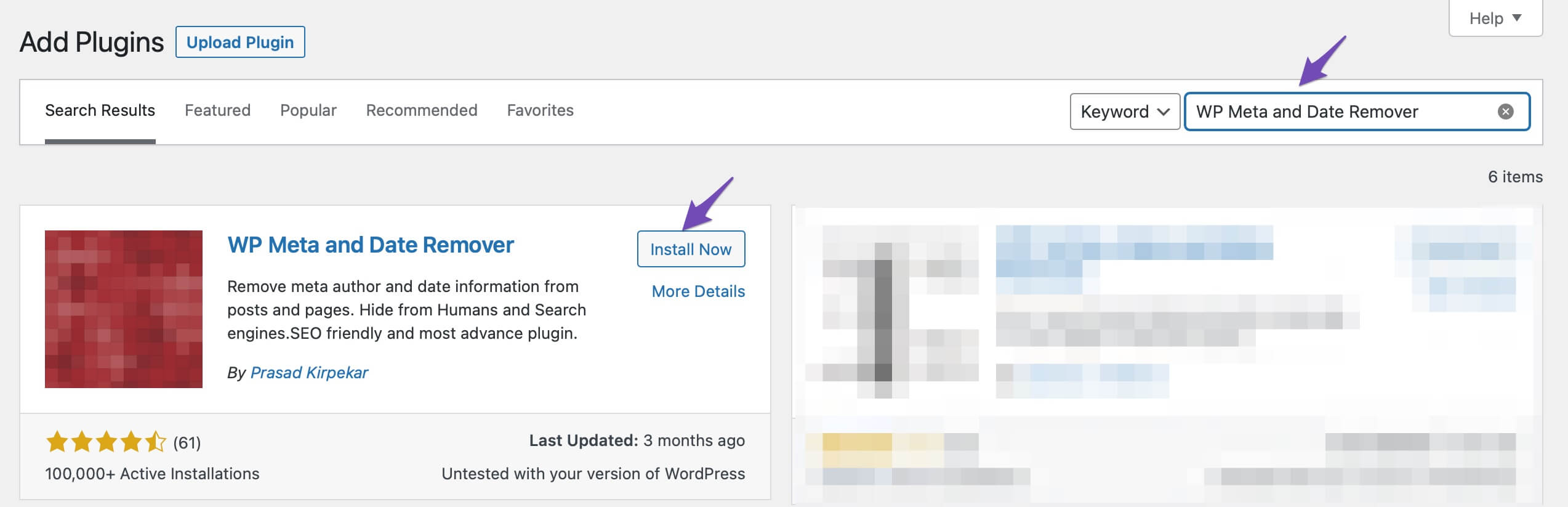
Zodra de plug-in actief is, verwijdert deze automatisch alle meta-informatie. Bij dit verwijderingsproces worden twee methoden gebruikt: CSS wordt gebruikt om het aan de voorkant te verbergen, en PHP wordt gebruikt om het aan de achterkant te verwijderen. Met name de laatste methode zorgt ervoor dat de metagegevens verborgen blijven voor zoekmachines, waardoor u de flexibiliteit heeft om een van beide methoden te kiezen.
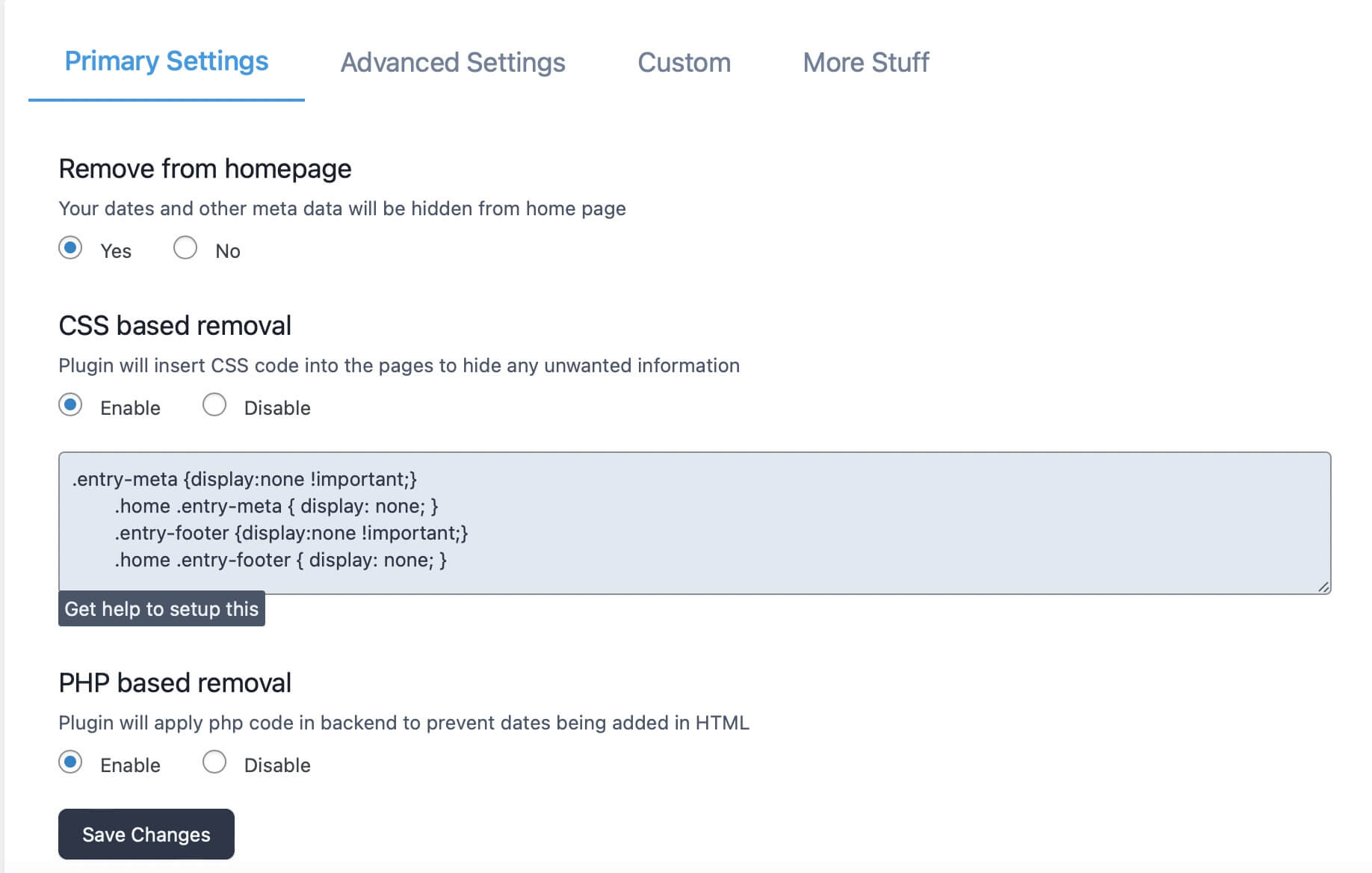
Vergeet niet om na het configureren van uw instellingen op de knop "Wijzigingen opslaan" te klikken. U kunt vervolgens uw website bezoeken en zien dat de naam van de auteur met succes is verwijderd.
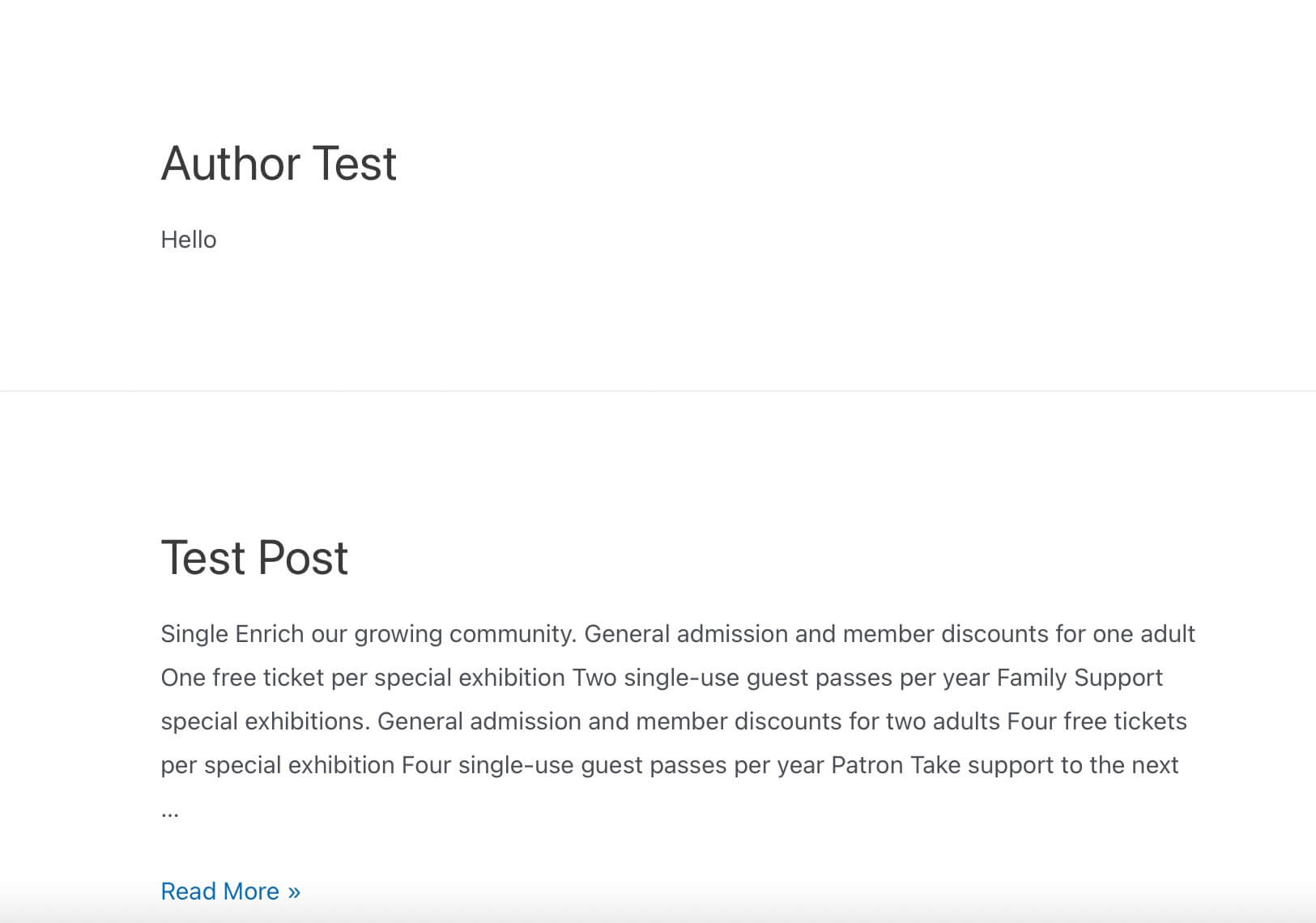
SchemaMarkup
Rank Math vergemakkelijkt de verbetering van auteursprofielen door een SEO-metabox in te schakelen. Als het uw bedoeling is om de auteursinformatie te verwijderen, moet u mogelijk een filter gebruiken om het auteursschema te verwijderen. Om dit te bereiken, moet u het meegeleverde codefragment in het function.php-bestand van uw thema invoegen.
/**
* Filter to change the schema data.
* Replace $schema_type with schema name like article, review, etc.
*
* @param array $entity Snippet Data
*
* @return array
*/
add_filter(“rank_math / snippet / rich_snippet_{$schema_type}_entity”, function ( $entity ) {
if ( isset( $entity['author'] ) ) {
unset( $entity['author'] );
return $entity;
}
return $entity;
});Het is belangrijk om in gedachten te houden dat u het {$schema_type} moet vervangen door het specifieke objecttype dat u wilt wijzigen.
Als het bijvoorbeeld uw doel is om het object {$schema_type} in een artikel te transformeren, zal de hierboven genoemde code er als volgt uitzien.
add_filter(“rank_math / snippet / rich_snippet_article_entity”, function ( $entity ) {
if ( isset( $entity['author'] ) ) {
unset( $entity['author'] );
return $entity;
}
return $entity;
});Een algemene auteursnaam gebruiken
Kiezen voor een meer algemene, onopvallende alias in plaats van de identiteit van de auteur volledig uit uw blogposts te verwijderen, verdient vaak de voorkeur. Deze aanpak blijkt vooral nuttig als het gaat om artikelen die zijn geschreven door een collectieve groep, zoals een redactieteam of consistente freelance-bijdragers die een aparte schrijfstijl delen. Door deze uniforme schrijfstijl aan te houden, wordt de afwezigheid van een specifieke auteur minder opvallend.
Om een generieke naam te implementeren, volgt u deze stappen binnen uw WordPress-dashboard:
- Ga naar 'Gebruikers' en selecteer 'Nieuwe toevoegen'.
- Maak een nieuwe gebruikersnaam aan, vul de benodigde gegevens in en specificeer de gebruikersrol.
- Klik op de knop "Nieuwe gebruiker toevoegen".
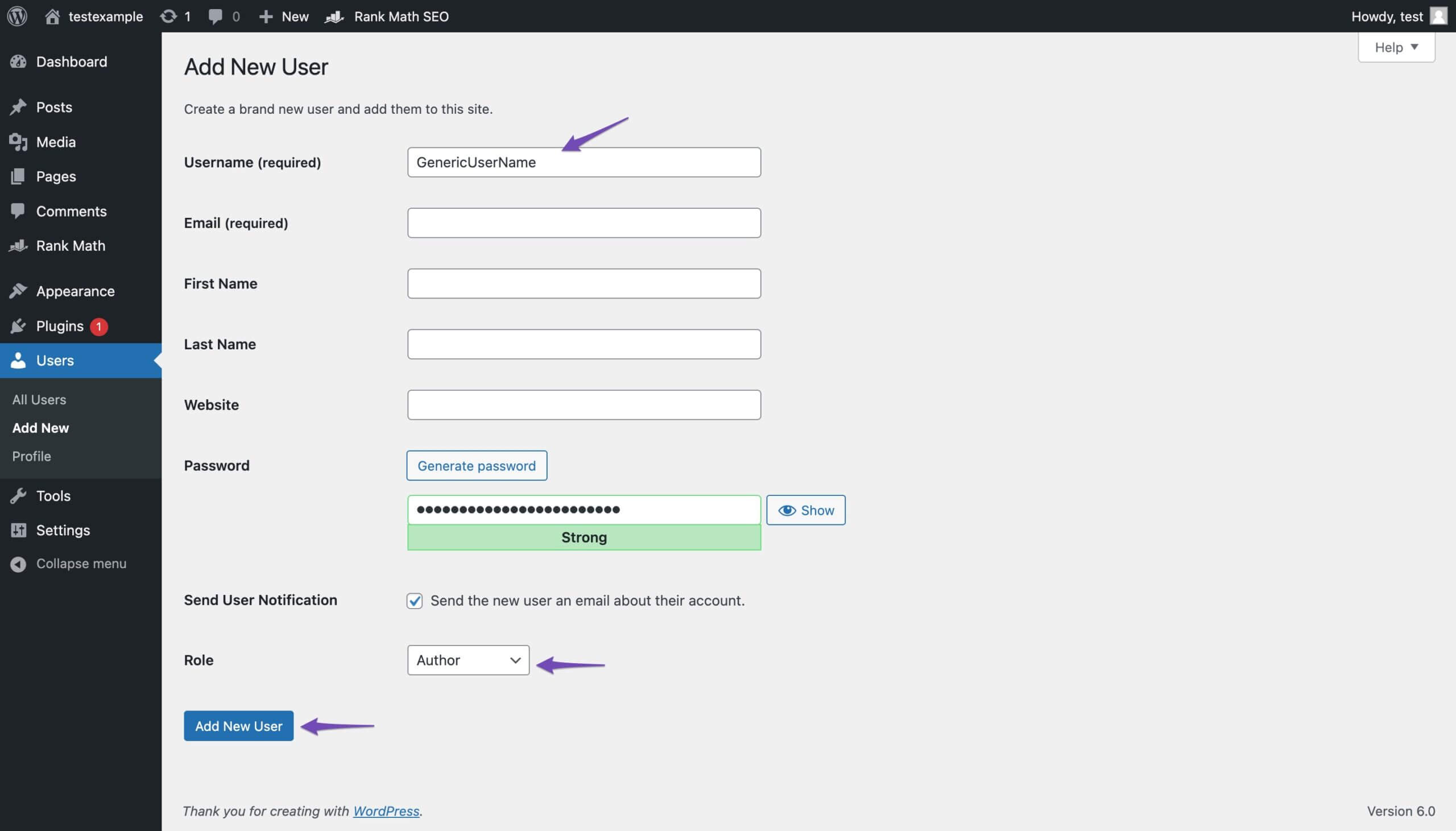
Ga vervolgens naar "Gebruikers" en klik op "Alle gebruikers". Zoek de nieuw gemaakte gebruikersnaam en klik op "Bewerken" zoals hieronder weergegeven.

Voer de gewenste 'Bijnaam' in die u in uw berichten wilt weergeven, zoals 'Redactieteam'. Selecteer vervolgens deze bijnaam in het vervolgkeuzemenu 'Naam openbaar weergeven als'.
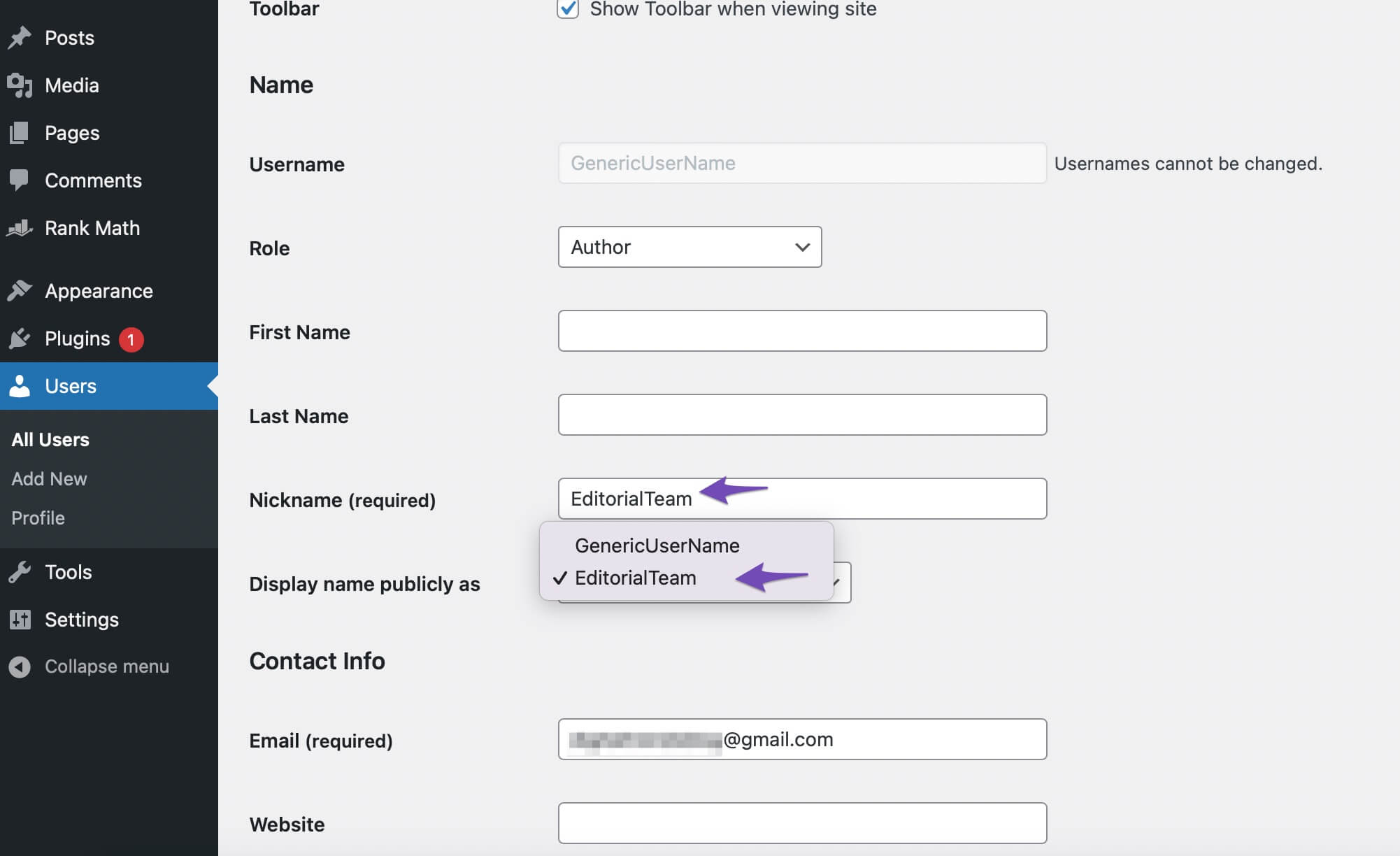
Zodra deze stappen zijn voltooid, klikt u op de knop 'Gebruiker bijwerken' om uw wijzigingen op te slaan. U kunt deze generieke naam nu voor uw berichten gebruiken.
Auteursnaam handmatig verwijderen
Deze methode vereist het handmatig bewerken van WordPress-themabestanden, een taak waarvoor mogelijk een bepaald niveau van codeervaardigheid en bekendheid met WordPress vereist is.
Om de auteursnaam handmatig te verwijderen, moet u de code identificeren en verwijderen die verantwoordelijk is voor het weergeven van de auteursnaam in uw themabestanden. Normaal gesproken kun je deze code vinden in veelgebruikte bestanden zoals single.php, content.php, archive.php en index.php.
In bepaalde gevallen kan het een uitdaging zijn om de naam van de auteur binnen de huidige sjabloon te vinden. In dergelijke gevallen is het raadzaam om template-tag.php of function.php te controleren op de relevante code.
In het Twenty Twenty One-thema wordt de auteursinformatie bijvoorbeeld beheerd via het template-tags-bestand, met behulp van de twenty_twenty_one_posted_by() functie, zoals hieronder geïllustreerd.
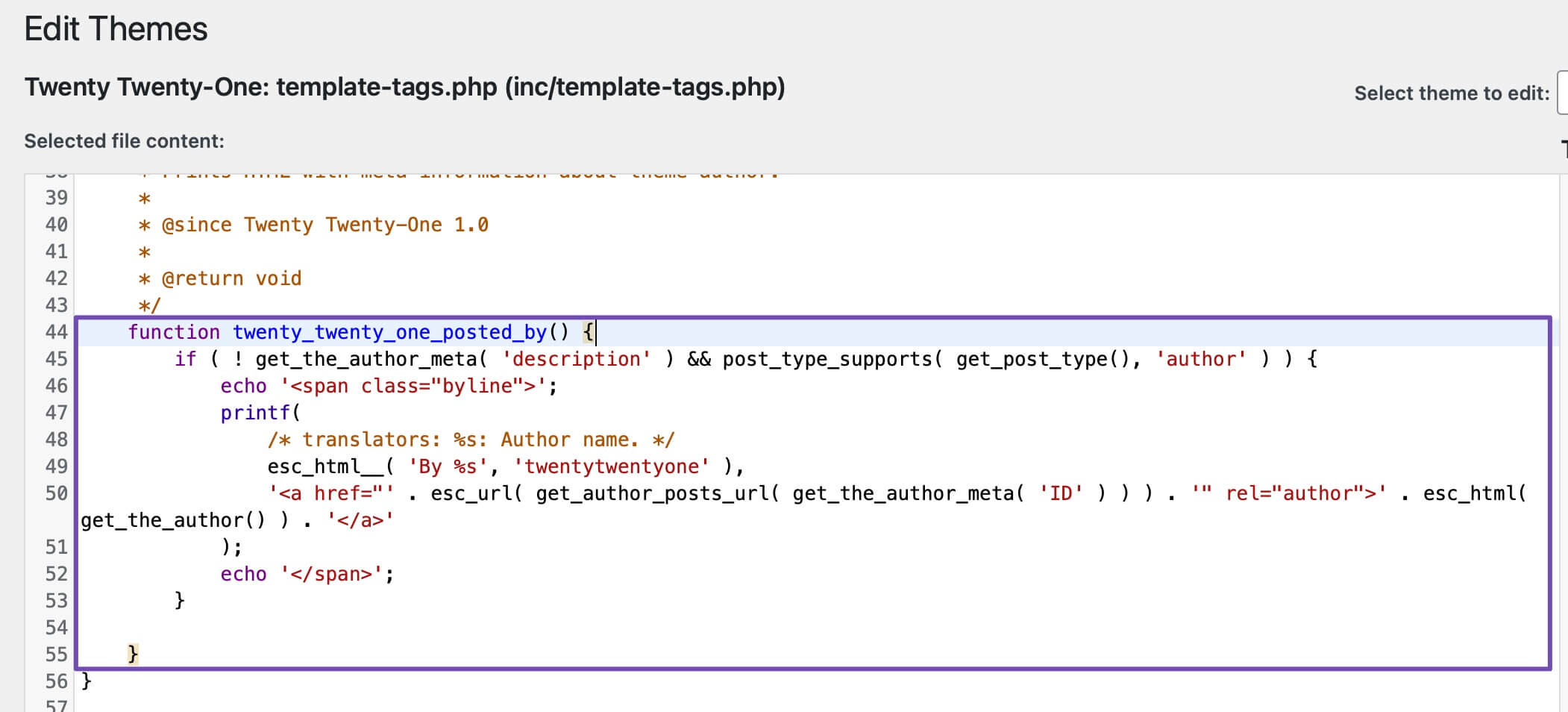
Vervang het nu door de volgende code om de auteursnaam te verwijderen.
function twenty_twenty_one_posted_by() {
}Sla nu uw wijzigingen op door op Bestand bijwerken te klikken.

Verwijder de naam van de auteur met behulp van CSS-code
Als u over codeerkennis beschikt, kunt u CSS-code gebruiken om de naam van de auteur uit uw berichten te verwijderen. Hier ziet u hoe u het kunt doen:
- Ga naar een van je berichten en klik met de rechtermuisknop op de naam van de auteur.
- Selecteer de optie "Element inspecteren".
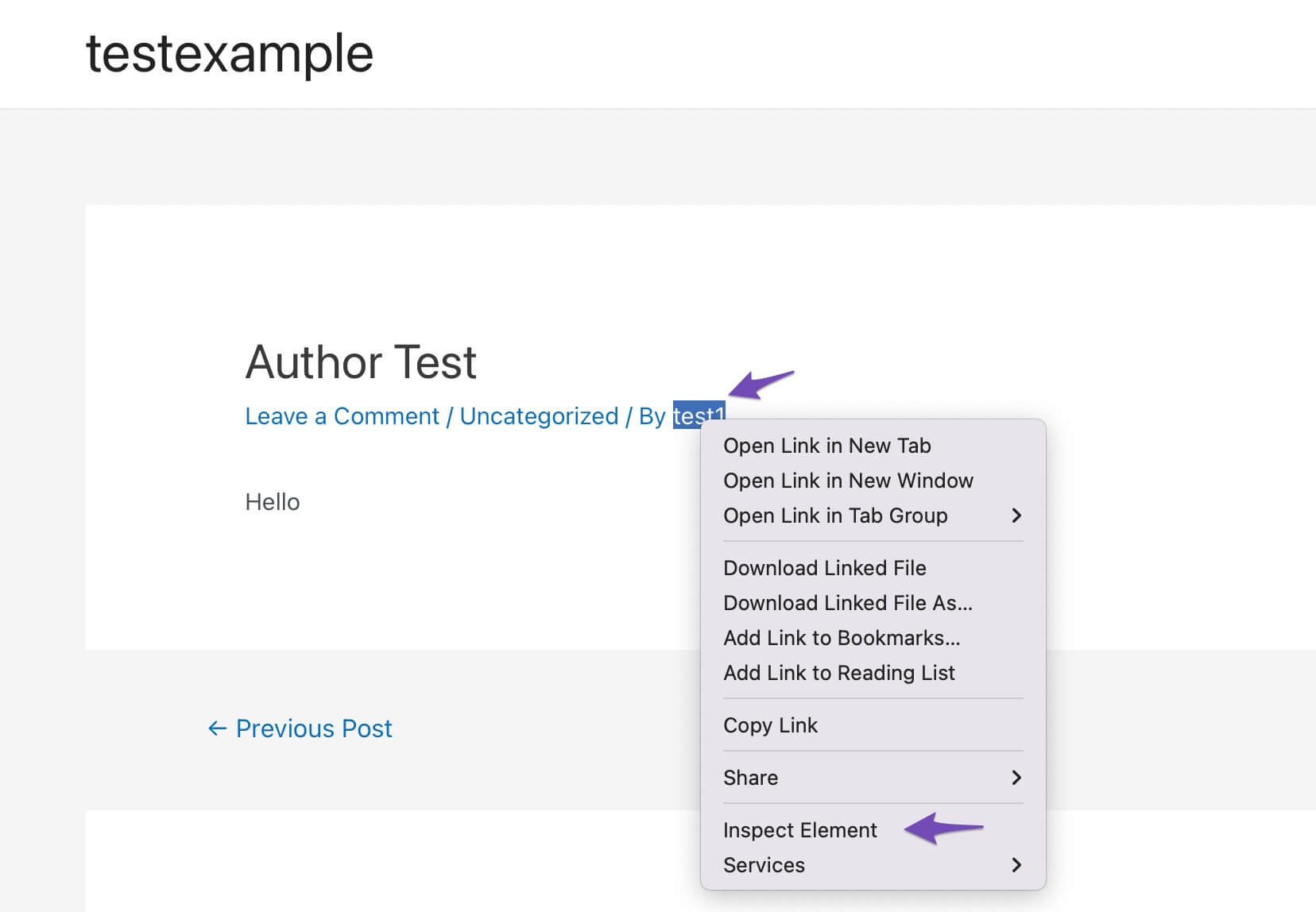
Identificeer op het tabblad 'Elementen' het HTML-element dat zowel de naam van de auteur als het label 'Door:' omvat. Beweeg uw cursor over verschillende HTML-elementen op de pagina totdat u het element vindt dat zowel "Door:" als de naam van de auteur bevat, die gemarkeerd zal worden.
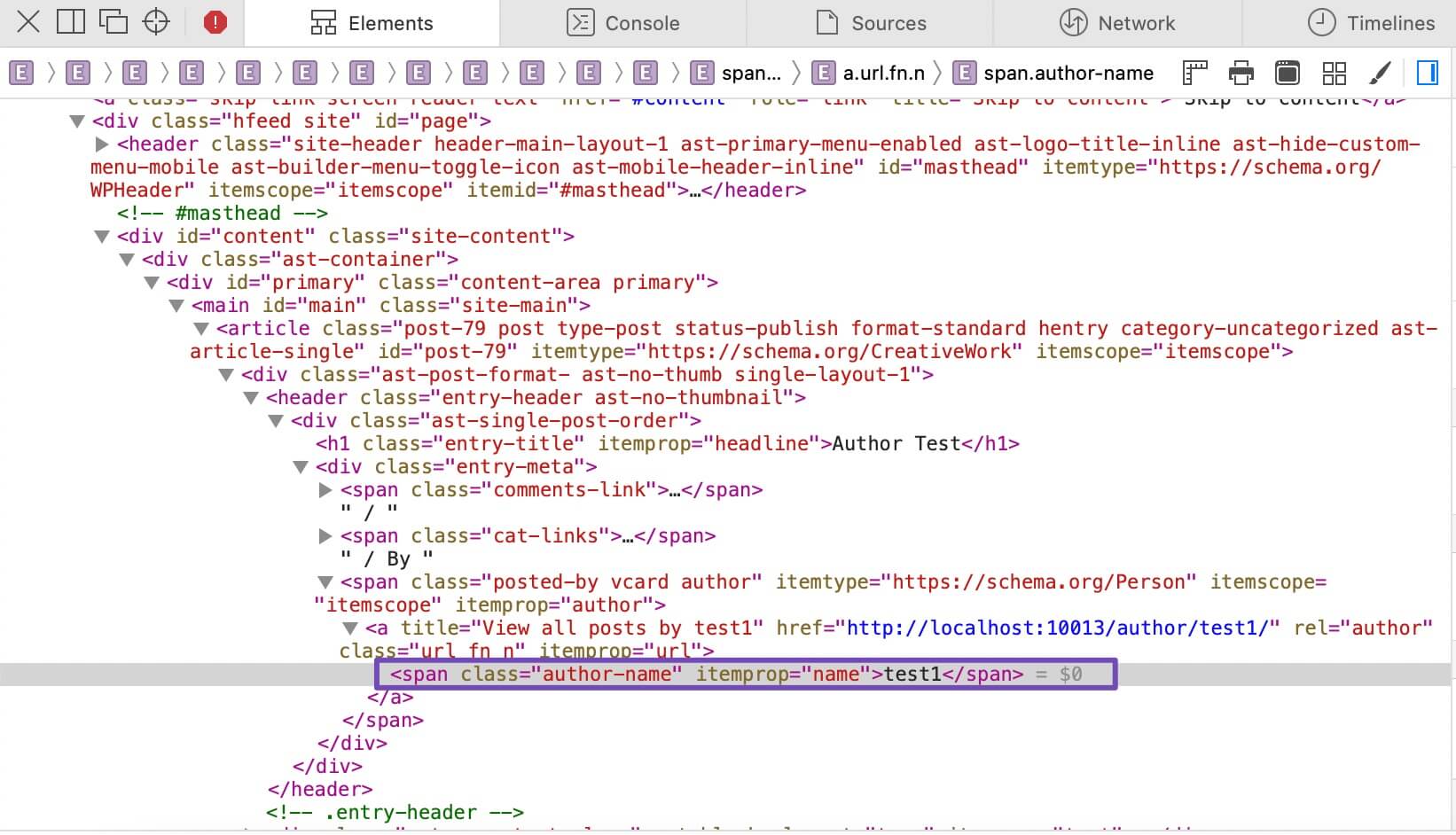
In het gegeven voorbeeld is het relevante wrapper-element een div met de klasse 'auteurnaam'. Om zowel de auteur als de regel "By:" te verbergen met behulp van CSS, hoeft u alleen maar de regel "display: none;" toe te passen. regel naar de juiste CSS-selector. Voeg het volgende codefragment in om de naam van de auteur te verwijderen:
.author-name
{display: none;}Deze CSS-code verbergt effectief de naam van de auteur.
Navigeer nu naar Uiterlijk > Aanpassen > Extra CSS en plak de code.
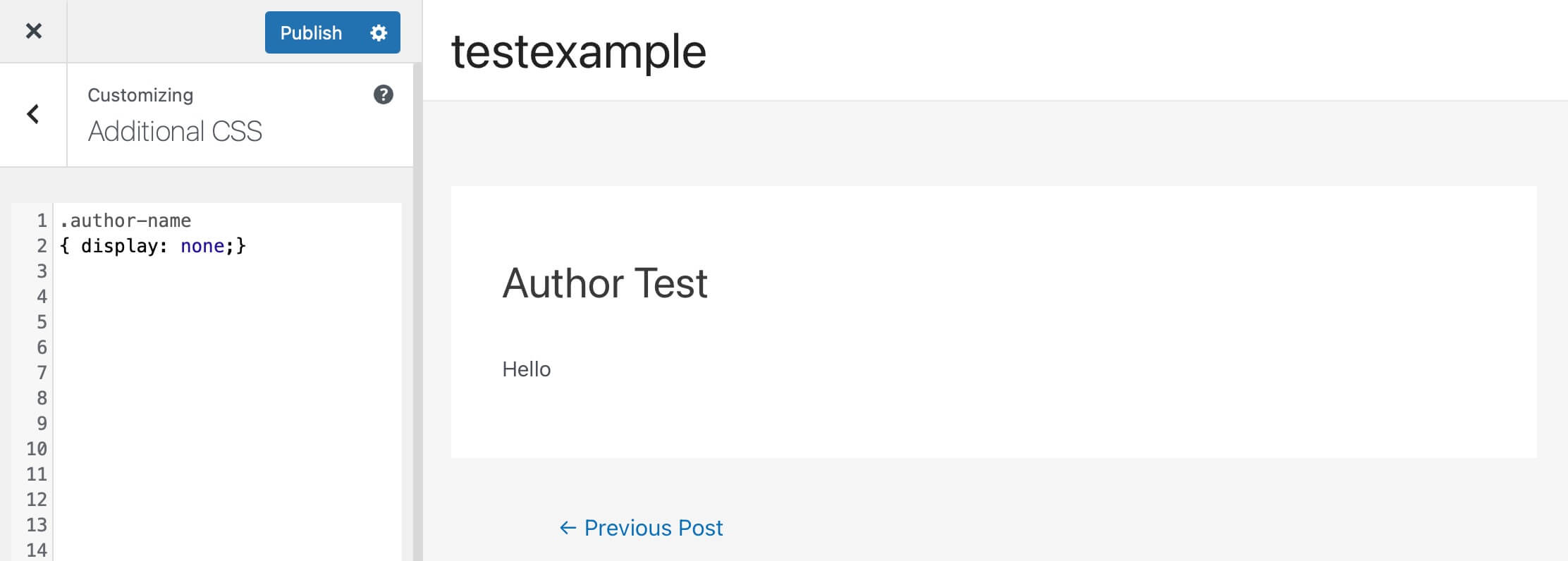
Nu wordt de auteursnaam verwijderd.
Afsluiten
Nu u bekend bent met de diverse voordelen van het verbergen van de auteursnaam, kunt u ook een weloverwogen beslissing nemen of dit de optimale keuze is voor uw website. We hebben verschillende technieken onderzocht om de naam van de auteur te verwijderen, en u kunt degene selecteren die het beste aansluit bij uw voorkeuren.




